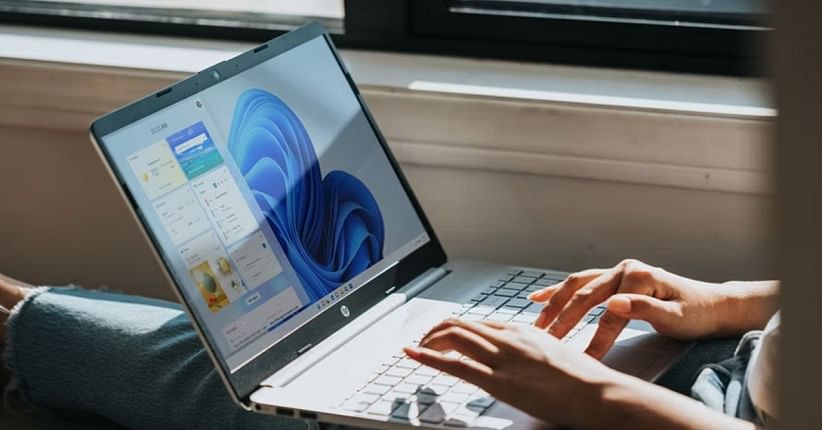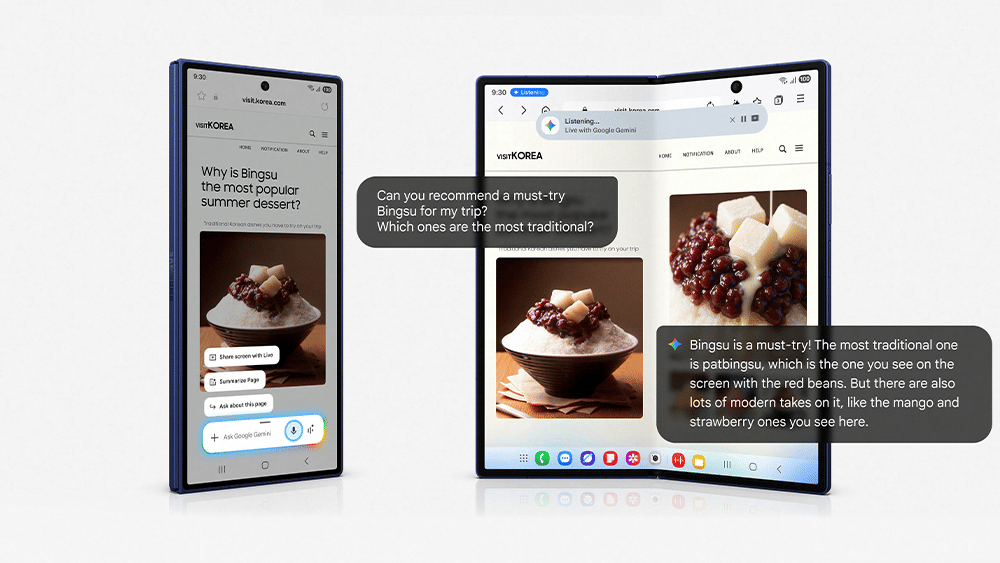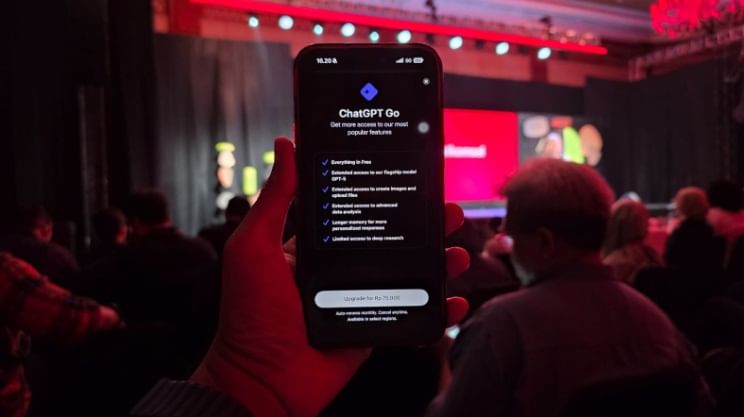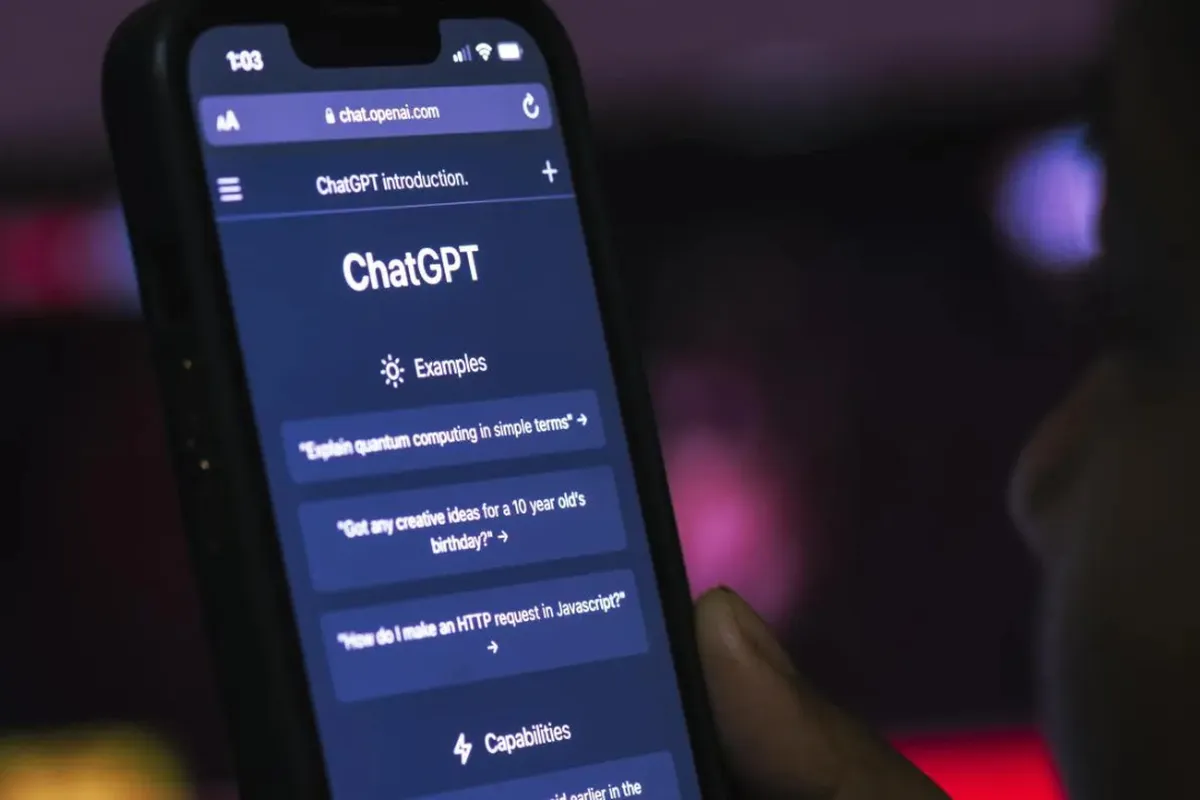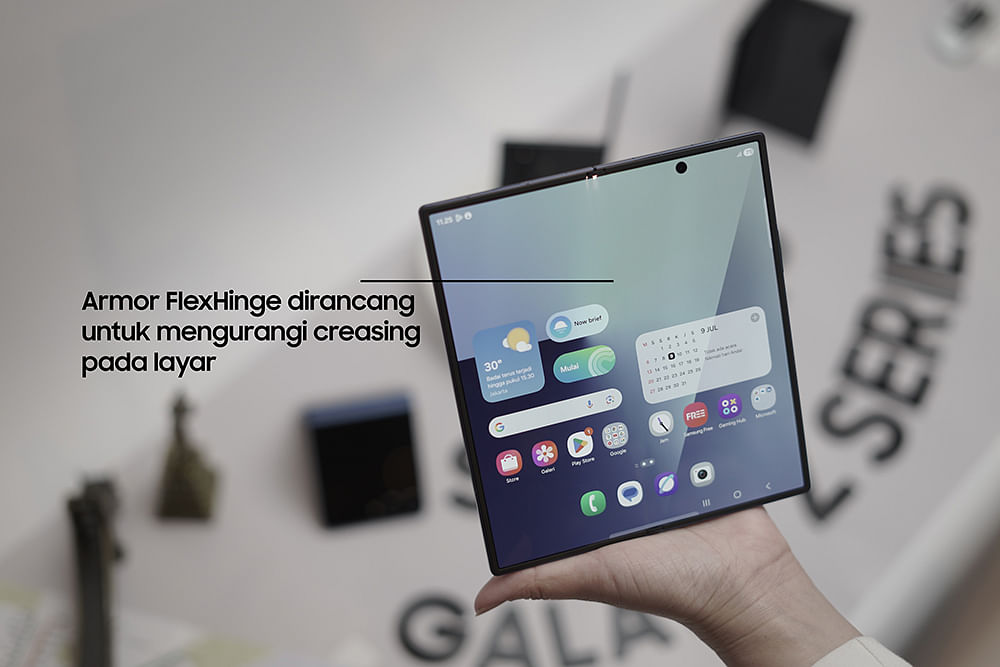TechDaily.id – Smart TV mungkin sudah menjadi bagian perabotan di rumah kamu. Namun, pernahkan kamu mengalami smart tv kamu mengalami perlambatan?
Kamu telah menjalani hari yang panjang di tempat kerja. Kamu ingin bersantai dan menonton acara TV favorit sambil makan malam. Namun, TV kamu lambat.
Video mengalami buffering; ada jeda yang terasa saat menonton acara, dan sepertinya butuh waktu lama untuk memuat layar baru. Ini bukan perilaku TV normal, dan tidak — kamu tidak sedang tidak sabar. Ini pertanda ada sesuatu yang memperlambat kinerja TV pintar kamu, dan perlu diperbaiki.

TV pintar telah menjadi standar di dunia saat ini. TV pintar adalah televisi yang dapat terhubung ke internet dan menjalankan berbagai aplikasi dan layanan streaming seperti Netflix atau Disney+, sebagaimana dikutip dari BGR.
Meskipun sebagian besar berfungsi dengan baik, bahkan TV pintar terbaik dari produsen ternama pun cenderung melambat seiring waktu. Jika TV mengalami perlambatan, kamu dapat mengatasinya dengan memeriksa pembaruan perangkat lunak terlebih dahulu, lalu menghapus aplikasi yang tidak digunakan untuk mengosongkan penyimpanan.
Alami Smart TV Terlalu Lambat
- Memperbarui perangkat lunak di smart TV
Memperbarui perangkat lunak Smart TV kamu adalah cara yang baik untuk memastikan OS kamu bebas bug. Terkadang, versi perangkat lunak lama mungkin berjalan lambat atau menyebabkan bug dan gangguan. Pembaruan perangkat lunak menyediakan perbaikan untuk masalah tersebut.
Meskipun metode yang tepat untuk menginstal pembaruan bervariasi dari satu produsen ke produsen lainnya, kamu dapat menemukan bagian Pembaruan Perangkat Lunak di menu Pengaturan.
Jika menggunakan TV Samsung: Dari layar beranda, buka Pengaturan > Semua Pengaturan > Dukungan. Pilih opsi Pembaruan Perangkat Lunak. Kamu akan melihat tombol “Perbarui Sekarang” jika versi baru tersedia untuk diinstal. Kamu juga dapat mengatur TV untuk memperbarui secara otomatis di menu yang sama.
Untuk TV yang menjalankan antarmuka Google TV: Buka Pengaturan > Sistem > Tentang > Pembaruan Perangkat Lunak Sistem. Kamu akan melihat opsi untuk memeriksa pembaruan. Pilih opsi tersebut dan instal pembaruan yang tertunda. Saat kamu melakukannya, pastikan opsi untuk memeriksa pembaruan secara otomatis diaktifkan.

- Hapus aplikasi yang tidak digunakan di smart tv kamu
Kurangnya ruang penyimpanan kosong dapat memperlambat perangkat apa pun, termasuk TV. Meskipun sebagian besar pengguna sering mengosongkan ruang penyimpanan di komputer dan ponsel cerdas mereka, TV sering kali diabaikan.
Jika kamu memiliki terlalu banyak aplikasi yang terpasang di TV, saatnya untuk menyingkirkan aplikasi yang tidak sering kamu gunakan. Langkah-langkah untuk menghapus instalasi aplikasi dapat bervariasi tergantung pada TV yang digunakan. Umumnya terdapat di bagian Aplikasi di menu Pengaturan.
Beberapa TV juga memungkinkan kamu untuk menghapus instalasi aplikasi langsung dari layar beranda. Pada TV pintar Samsung, misalnya, kamu dapat menekan tombol Beranda pada remote dan menavigasi ke aplikasi di layar yang ingin dihapus. Tekan tombol bawah pada remote, dan kamu akan melihat dua opsi: Pindahkan dan Hapus. Pilih Hapus, lalu tekan Enter untuk mengonfirmasi.
Jika kamu memiliki perangkat berbasis Google TV, seperti Google Smart TV 100 inci dari Costco yang terjangkau, buka Setelan > Aplikasi. Gulir daftar aplikasi hingga kamu menemukan aplikasi yang ingin dihapus. Pilih aplikasi tersebut, lalu pilih Copot Pemasangan. Ulangi proses ini hingga semua aplikasi yang jarang digunakan terhapus.
Smart TV kini semakin populer sebagai perangkat hiburan utama di rumah. Tak hanya sekadar menonton siaran televisi, smart TV memungkinkan penggunanya mengakses layanan streaming, bermain game, hingga terhubung dengan perangkat pintar lainnya. Dengan banyaknya pilihan di pasaran, memilih smart TV terbaik tentu butuh pertimbangan matang.
Berikut rekomendasi smart TV terbaik yang bisa jadi pilihan tahun ini:
1. Samsung Neo QLED 4K
Samsung dikenal dengan kualitas panel yang menawan, dan seri Neo QLED menjadi salah satu yang terbaik. Didukung teknologi Quantum Mini LED, gambar terlihat lebih detail dengan kontras tajam. Selain itu, fitur Smart Hub memudahkan akses ke aplikasi streaming populer seperti Netflix, Disney+, hingga YouTube.
Kelebihan:
- Warna akurat dan tajam.
- Suara imersif dengan Dolby Atmos.
- Cocok untuk gaming berkat refresh rate tinggi.
2. LG OLED evo C3
Bagi yang menginginkan kualitas gambar premium, LG OLED evo C3 adalah salah satu pilihan terbaik. Panel OLED menawarkan warna hitam pekat dan kontras luar biasa. Smart TV ini juga dilengkapi webOS yang user-friendly, serta dukungan fitur gaming seperti Nvidia G-Sync dan AMD FreeSync.

Kelebihan:
- Desain tipis elegan.
- Panel OLED berkualitas tinggi.
- Sistem operasi ringan dan mudah digunakan.
3. Sony Bravia XR A80L
Sony selalu dikenal dengan kualitas visual dan audio terbaik. Seri Bravia XR A80L menghadirkan Cognitive Processor XR yang mampu menampilkan gambar lebih natural. Dukungan Google TV juga membuat akses ke berbagai aplikasi hiburan semakin mudah.
Kelebihan:
- Gambar realistis dengan detail tinggi.
- Suara jernih berkat Acoustic Surface Audio+.
- Dukungan Google Assistant.